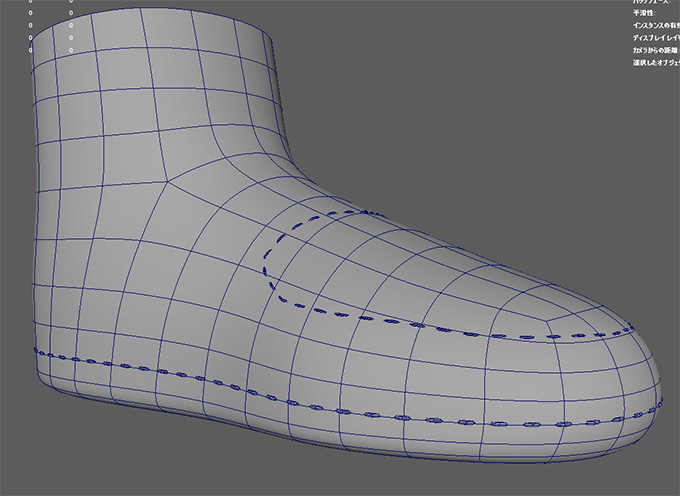
MAYAで靴についてる糸など、カーブに沿ってモデルを配置するのが楽になる標準機能のデフォーマに入っている「カーブ ワープ」の使い方を記事にしました。
まずは糸を配置するためのカーブをベースモデルから作ります。糸を作りたい場所のエッジを選択して
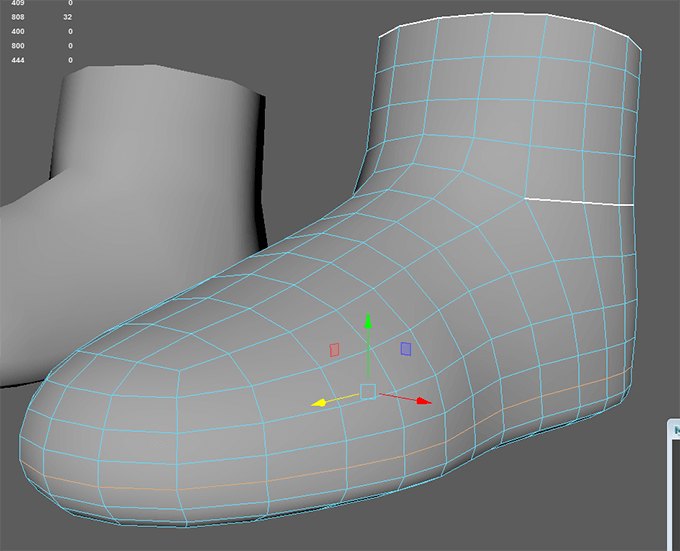
修正→変換→ポリゴン-「エッジをカーブに」を選びます。
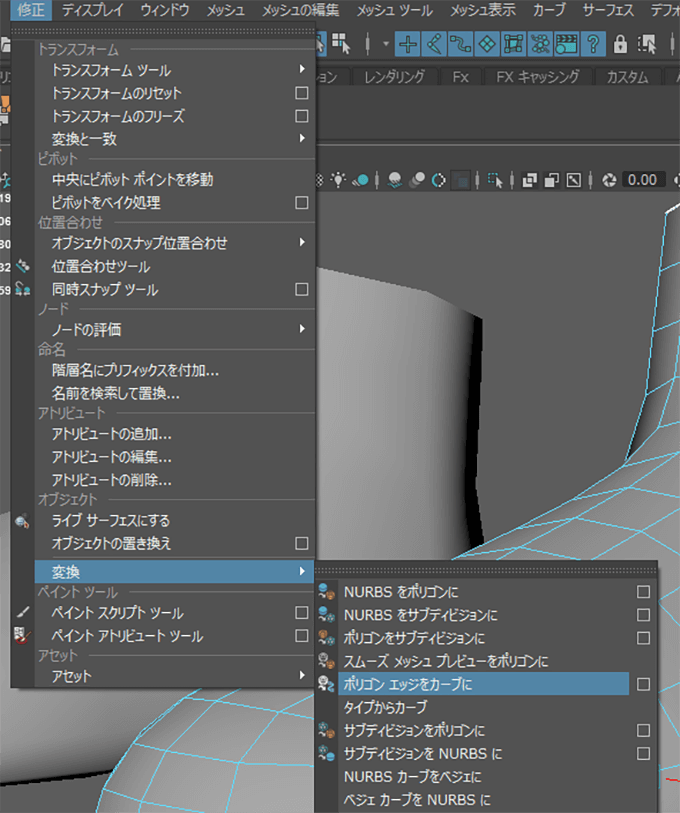
すると自動で滑らかなカーブが作成されました。以前はモデルを分割しないと曲線で作られませんでしたが、今は3番キーを押した時と同じく滑らかなカーブが自動で作られます。
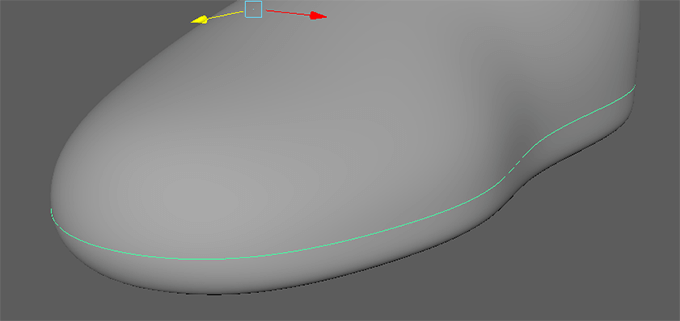
次に糸となるモデルを用意します。
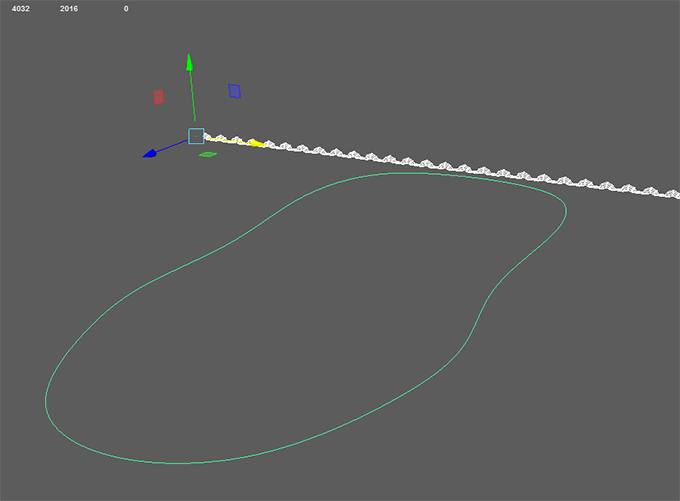
糸となる配置するモデルは必ず原点に配置してください!
下のgif動画の様に原点以外の場所でカーブに沿わせようとすると、失敗します!
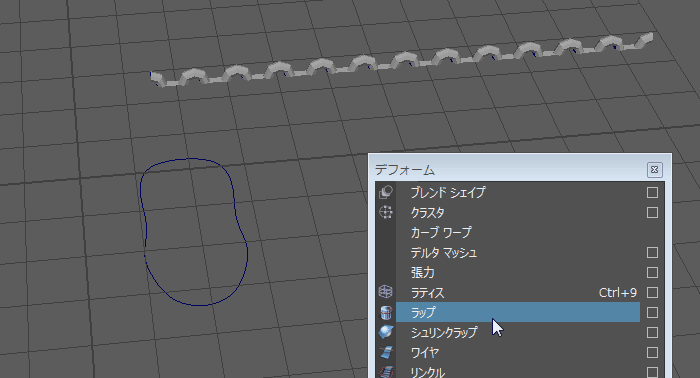
かならず配置するオブジェクトを原点に配置してから、デフォームの「カーブ ワープ」を選択します。
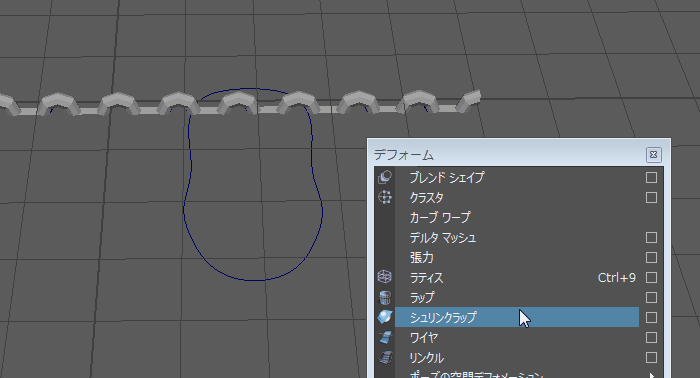
するとこのように配置されます。
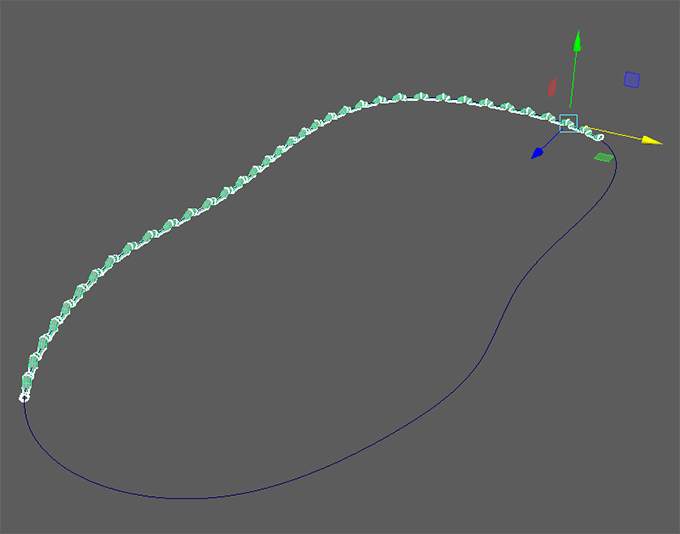
靴を配置すると横にしっかり沿っていますが、糸みたいに食い込ませたいので、

カーブ ワープのアトリビュートから「カーブの回転」で回転に-90度と入れると回転して食い込む事が出来ました。
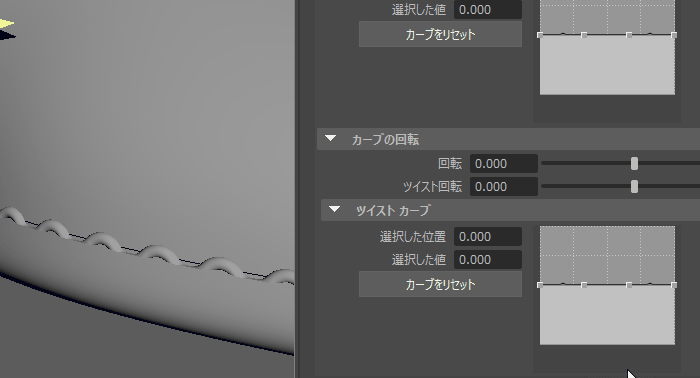
ただこの状態だと少し厚みがあるので、「最大スケール」と「長さスケール」で調整する事が出来ます。もちろんカーブを移動させる事で位置を調整できます。
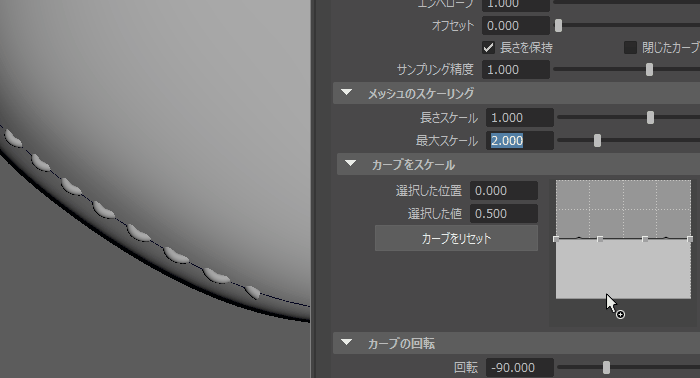
「長さスケール」を調整する事で途中までしか配置されていないモデルをカーブに沿って一周させる事が出来ます。
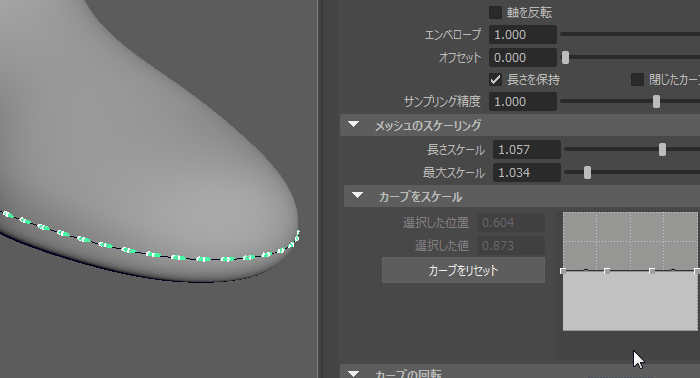
カーブに沿って大量にオブジェクトを配置したい時は色々と使えそうなので是非使ってみてください。
オブジェクトをカーブに沿って配置するには過去にモーションパスを使う方法を記事にしましたが、これよりはるかに分かりやすいです。
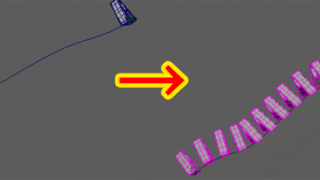

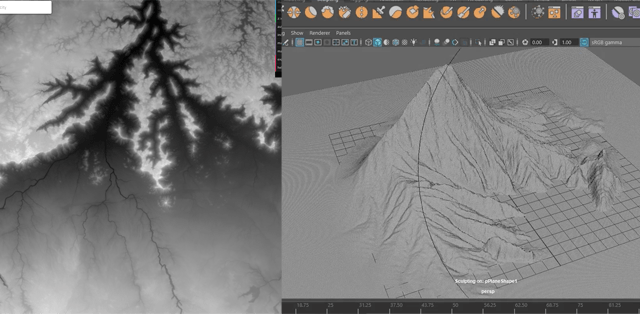
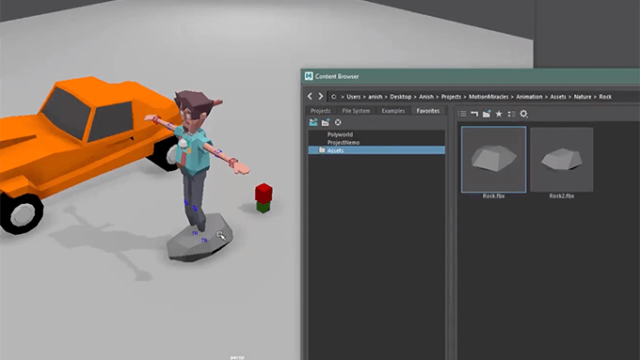


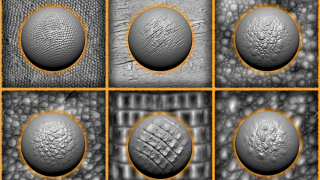
おーこれは便利ですね
いい情報ありがとうございます。
いままでIKスプラインで対応していたので、これは早い!
くまもんさん Modelinghappy管理人です。
コメントありがとうございます!
良い機能ですよね!これからも為になる情報を発信していくのでよろしくお願いいたします。
これメニューに無いと思ったらプラグインマネージャでチェックしないと出ない場合があるんですね。